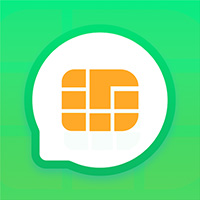如何查看流量详情,获悉您的数据消耗情况
现代数字化世界中,实时了解您的手机数据消耗至关重要。小编给大家介绍如何查看您使用哪个卡流量,提供详细指南,帮助您获取手机流量使用详情。
一、查看您使用哪个卡流量
如果您使用的是多张 SIM 卡,您正在使用哪张卡的流量非常重要。可以通过以下步骤轻松查看:
对于 Android 设备:

前往“设置”>“网络和互联网”>“移动网络”。
您将在屏幕顶部看到当前活动 SIM 卡的名称。
对于 iOS 设备:
点击“设置”>“蜂窝网络”。
在“蜂窝数据计划”部分,您将看到当前活动 SIM 卡的名称。
二、查看手机流量使用详情
了解您的手机流量使用详情可以让您管理数据消耗,避免意外费用。以下是如何查看这些详细信息:
对于 Android 设备:
前往“设置”>“网络和互联网”>“移动网络”。
点击要查看其流量使用的 SIM 卡。
您将看到当前月度流量使用情况以及按应用程序细分的流量消耗。
对于 iOS 设备:
点击“设置”>“蜂窝网络”。
点击“蜂窝数据”以查看当前月度流量使用情况。
滚动到底部,轻触“系统服务”以查看按应用程序细分的流量消耗。
三、了解不同流量数据类型
您的手机流量使用详情可能包括以下不同类型的流量数据:
移动数据:这是您使用手机网络浏览互联网、下载文件和发送电子邮件时使用的流量。
Wi-Fi Assist:当您的 Wi-Fi 连接较弱时,此功能会自动切换到移动数据。
后台应用刷新:此功能允许应用程序在后台运行并更新其内容,这可能会消耗数据。
系统服务:这些服务是 iOS 设备的固有功能,会使用少量数据,例如 iCloud 同步和推送通知。
四、管理您的流量使用情况
了解您的手机流量使用详情后,采取措施管理您的消耗:
监控您的使用情况:定期查看您的流量使用详情,消耗最大的应用程序。
使用数据节省模式:大多数设备都提供数据节省模式,限制后台应用程序使用数据。
禁用后台应用刷新:如果您不需要此功能,请禁用后台应用刷新以节省数据。
限制自动更新:将应用程序更新设置为仅在 Wi-Fi 连接时进行,以避免消耗移动数据。
使用流量监控器:有许多应用程序可以帮助您跟踪您的流量使用情况并设置警报。
了解如何查看您使用哪个卡流量以及手机流量使用详情对于管理您的数据消耗至关重要。通过遵循本指南中介绍的步骤,获取所需的信息,优化您的流量使用并避免意外费用。通过持续监控和管理您的流量,确保始终保持连接,有效利用您的移动数据计划。